Hai, Sob! Kalau kamu sedang menyiapkan jurnal di OJS, salah satu langkah penting yang harus kamu lakukan adalah membuat Section. Section ini akan membantu kamu mengelompokkan naskah seperti Artikel, Editorial, Review, atau lainnya agar proses editorial jadi lebih terstruktur. Yuk, simak langkah-langkah berikut ini!
Tapi, ketahui dulu apa sih fungsi section dalam OJS.
Fungsi Section
Section di OJS berfungsi untuk:
- Mengelompokkan jenis naskah dalam jurnal (misalnya: Artikel Penelitian, Studi Literatur, atau Opini Ilmiah).
- Memberi kebijakan editorial yang berbeda antar jenis artikel.
- Mengatur reviewer dan editor khusus untuk section tertentu.
- Mengelola indexing berdasarkan jenis konten.
- Membantu pembaca memahami struktur jurnal saat membaca di website.
Tanpa section, naskah tidak bisa dikirim ke jurnal. Maka dari itu, sebelum membuka submission, pastikan kamu sudah membuat section minimal satu ya.
Artikel ini menggunakan OJS versi 3.4.
Membuat Section
Step 1: Login ke sistem OJS sebagai Administrator atau Editor. Lalu buka menu Journal di grup menu Settings > pilih tab Sections > klik Create Section untuk membuat section baru. OJS secara default akan membuat satu section bernama Articles, karena sistem membutuhkan setidaknya satu section agar proses pengiriman artikel (submission) bisa berjalan.

Step 2: Isi informasi section dengan langkah-langkah:
- Section Title: Nama section (misalnya: Artikel Penelitian).
- Abbreviation: Singkatan untuk memudahkan identifikasi.
- Section Policy: Kebijakan section, bisa diisi dengan ketentuan naskah, seperti apakah harus melewati review, batasan format, dll.
- Word Count: Digunakan untuk membatasi jumlah kata pada abstrak di section ini (opsional).
- Section Options: Bagian ini kamu bisa menyesuaikan pengaturan lanjuran untuk section yang sedang dibuat. Berikut penjelasan setiap opsi:
- Deactivate this section … : Centang opsi ini kalau kamu tidak ingin menerima pengiriman naskah baru untuk section ini. Cocok digunakan untuk section lama yang sudah tidak aktif.
- Will not be peer-reviewed: Pilih opsi ini kalau naskah di section ini tidak melalui proses review.
- Do not require… : Centang jika kamu tidak mewajibkan penulis menyertakan abstrak saat mengirim naskah di section ini.
- Will not be included… : Jika section ini tidak perlu diindeks, centang opsi ini.
- Items can only be… : Centang ini kalau kamu hanya mengizinkan editor tertentu saja yang boleh mengunggah naskah ke section ini.
- Omit author names… : Centang opsi ini, jika kamu ingin menyembunyikan nama penulis di daftar isi untuk naskah di section ini.
- Identify items published in this section as a(n): Bagian ini tidak wajib diisi, tapi berguna untuk tujuan pengindeksan dan metadata otomatis. Jadi, kalau kamu tahu jenis kontennya, isikan dengani istilah yang menggambarkan isi section atau jenis artikel yang diterbitkan di section ini.

- Editorial Assignments: Menentukan editor atau section editor yang secara otomatis ditugaskan untuk menangani setiap naskah yang masuk ke dalam section tersebut.
- Kolom yang bertanda (*) wajib diisi.
- Klik Save apabila formulir sudah dilengkapi sesuai kebutuhan.

Mengedit atau Menghapus Section
Pada halaman Sections, klik ikon segitiga kecil di sebelah nama section untuk menampilkan opsi:
- Edit: Untuk mengubah nama, kebijakan, indexing, dan lainnya.
- Delete: Untuk menghapus section jika sudah tidak digunakan.

Mengatur Urutan Section
Jika kamu memiliki lebih dari satu section, klik Order akan muncul untuk mengatur urutan tampilan section di situs jurnal. Cukup klik dan drag saja untuk mengurutkan section. Klik Done jika sudah selesai mengurutkan.
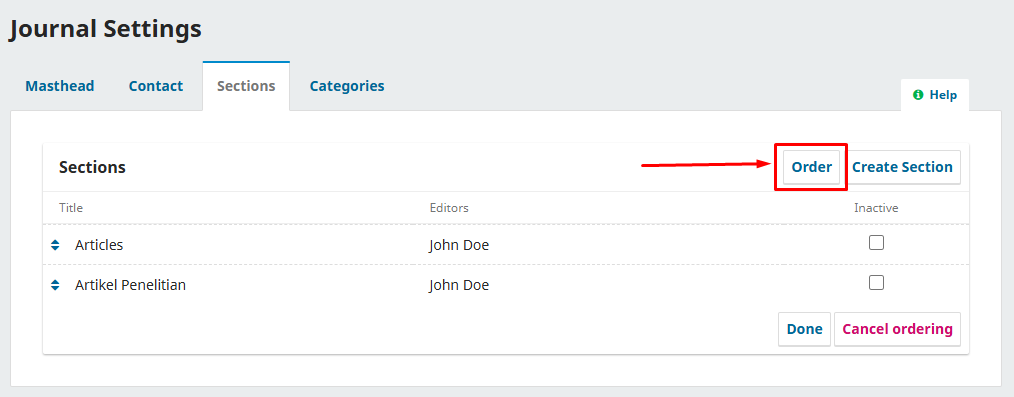
Nah, itu dia langkah-langkah teknis untuk membuat section di OJS. Dengan mengelola section dengan baik, kamu bisa memastikan naskah dalam jurnal tertata rapi dan proses editorial jadi lebih efisien. Kalau ada yang masih bikin bingung, jangan ragu hubungi Tim Support Jagoan Hosting ya, Sob!
Hai, Sobat Jagoan! Open Journal Systems (OJS) adalah sebuah CMS yang biasa dipakai untuk membuat jurnal online. OJS jadi salah Read more
Hai, Sob! Dalam pengelolaan jurnal ilmuah menggunakan OJS (Open Journal System), menambahkan pengguna adalah langkah penting untuk mendistribusikan peran dalam Read more
Halo, Sob! Kalau kamu lupa password administrator OJS atau ingin menggantinya karena alasan tertentu, kamu bisa melakukan reset password melalui Read more
Halo, Sob! Supaya tampilan website OJS menjadi lebih bagus, kamu bisa melakukan setting pada theme/tema atau mengganti theme premium. Artikel Read more
